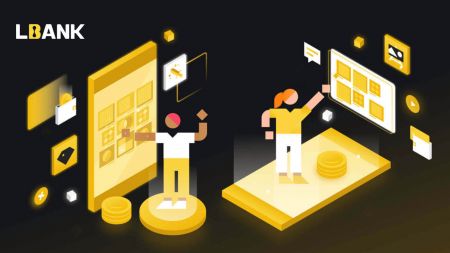Како да се регистрирате и да се најавите на сметка на LBank
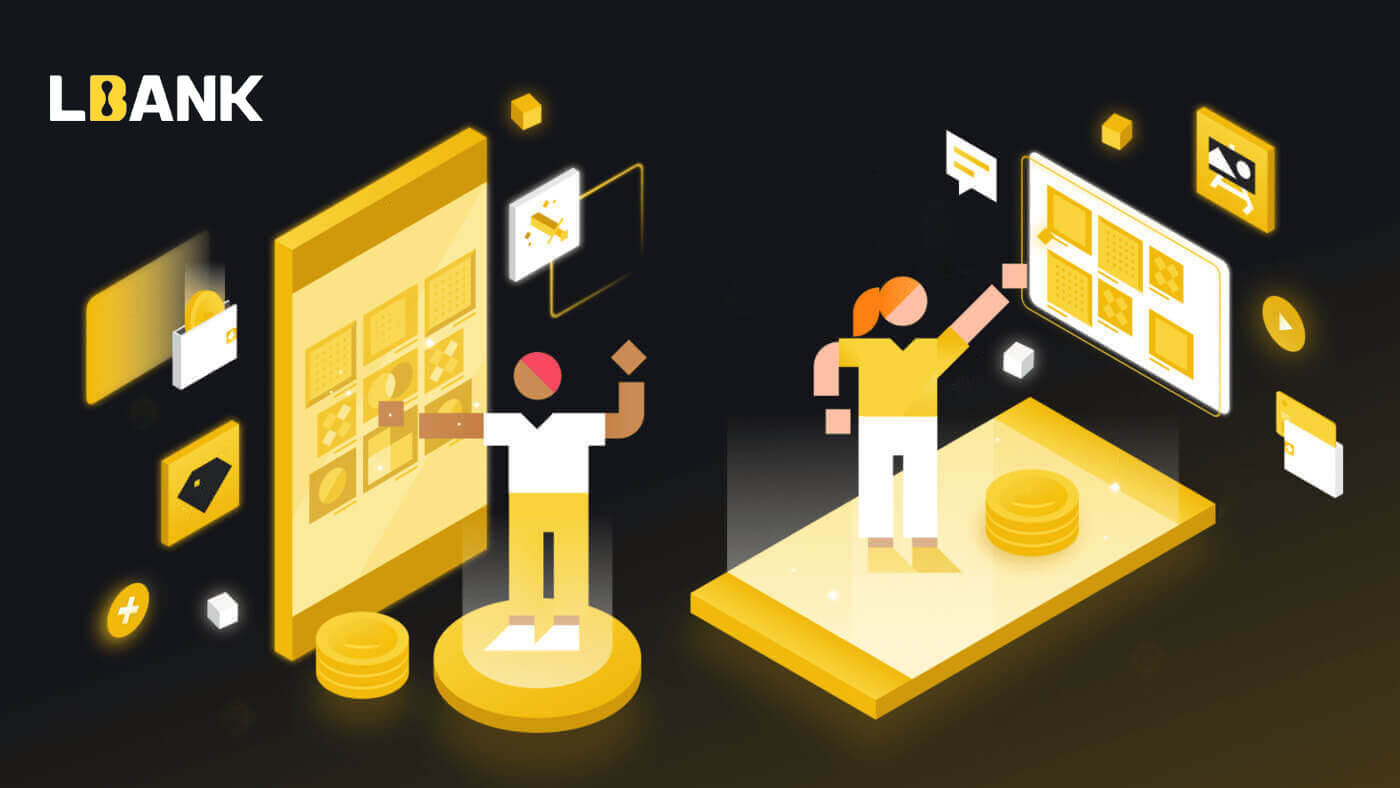
Како можете да се регистрирате со LBank
Пријавете се со LBank користејќи компјутер
Користење на е-пошта за да се регистрирате за сметката на LBank
1. Прво, одите на веб-локацијата на LBank и кликнете [Register] во десниот агол на горниот дел.

2. Откако ќе ја отворите страницата за регистрација, внесете ја вашата [Е-пошта] , поставете ја лозинката, кликнете [Јас прочитав договорено со LBank Service Agreement] откако ќе завршите со читање и кликнете [Регистрирај се] .

Запомнете: Вашата регистрирана сметка за е-пошта е тесно поврзана со вашата сметка на LBank, затоа ве молиме погрижете се за безбедност и изберете силна и комплицирана лозинка која вклучува големи и мали букви, бројки и симболи. Конечно, направете точна евиденција на лозинките за регистрираната сметка за е-пошта и LBank. И чувајте ги внимателно.
3. Внесете[Кодот за верификација] испратен на вашата е-пошта.

3. По завршувањето на чекорите еден до два, регистрацијата на вашата сметка е завршена . Можете да ја користите платформата LBank и да започнете со тргување .

Користење на телефонски број за да се регистрирате за сметката на LBank
1. Одете во LBank и потоа кликнете на [Register] во десниот агол на горниот дел.
2. На страницата за регистрација, изберете [Country code] , внесете го вашиот [ Phone number] и креирајте лозинка за вашата сметка. Потоа, прочитајте и согласете се со Условите за користење и кликнете [Регистрирај се] .
Забелешка :
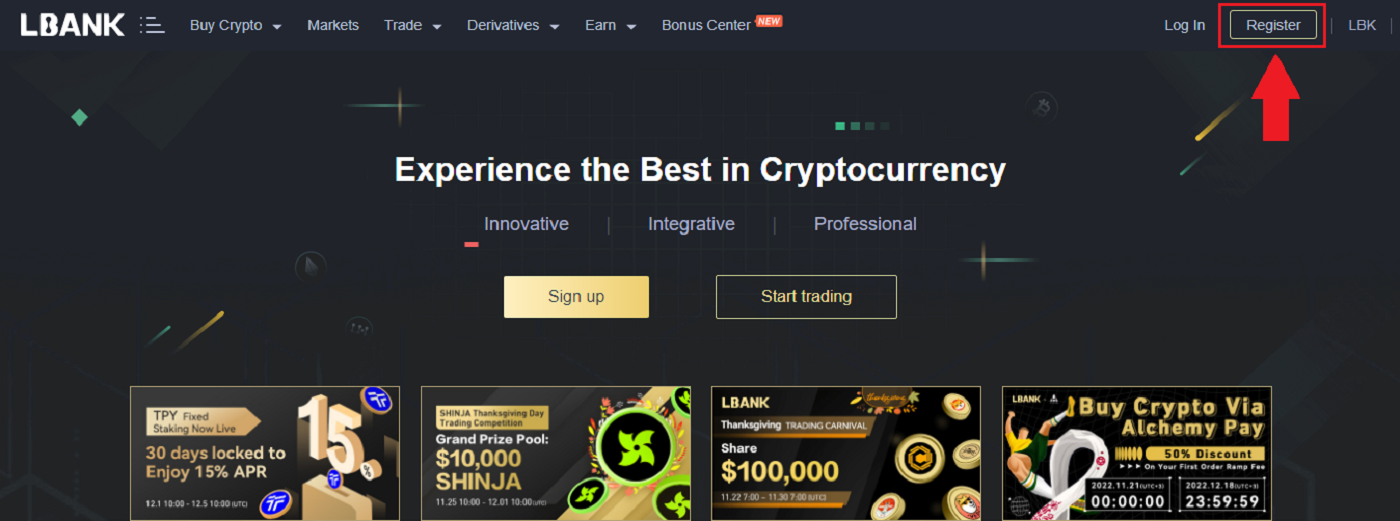

- Вашата лозинка мора да биде комбинација од бројки и букви. Треба да содржи најмалку 8 знаци, една ГОРНА буква и еден број.
- Ако ве упатиле да се регистрирате на LBank, пополнете го точниот код за покана (опционално) овде.
3. Системот ќе испрати код за потврда на вашиот телефонски број . Внесете го кодот за потврда во рок од 60 минути.

4. Честитки, успешно се регистриравте на LBank .

Пријавете се со LBank користејќи мобилен телефон
Пријавете се на апликацијата LBank
1. Отворете ја апликацијата LBank [ LBank App iOS ] или [ LBank App Android ] што сте ја презеле и кликнете на иконата на профилот и допрете [Login/Register] .

2. Кликнете на [Register] . Внесете ги [Телефонски број] и [Лозинка] што ќе ги користите за вашата сметка.

3. Поставете ја вашата лозинка и кодот за покана (опционално). Обележете го полето до [Да го прочитав и се согласивте за корисничкиот договор на LBank] и кликнете [Регистрирај се] .

7. Вашата регистрација за сметка е завршена.Сега можете да се најавите за да започнете со тргување!

Забелешка:
Силно препорачуваме да овозможите двофакторна автентикација (2FA) за безбедноста на вашата сметка. LBank поддржува и Google и SMS 2FA.
*Пред да започнете со тргување со P2P, прво треба да ја завршите потврдата на идентитетот и автентикацијата 2FA.
Регистрирајте се на мобилен веб
1. За да се регистрирате, изберете го симболот во горниот десен агол на почетната страница на LBank .

2. Кликнете на [Register] .

3. Внесете ги [адресата за е-пошта] и [лозинката] што ќе ги користите за вашата сметка и [Кодот за покана (изборно)] . Обележете го полето до [Да го прочитав и се согласивте за корисничкиот договор на LBank] и допрете [Регистрирај се] .

4. Внесете [Email verification code] испратен на вашата е-пошта. Потоа кликнете [Поднеси] .

5. Кодот за верификација ќе биде испратен на вашата е-пошта.

6. Вашата регистрација за сметка е завршена.Сега можете да се најавите за да започнете со тргување!

Преземете ја апликацијата LBank
Преземете ја апликацијата LBank iOS
1. Преземете ја нашата апликација LBank од App Store или кликнете LBank - Купете Bitcoin Crypto2. Кликнете [Get] .
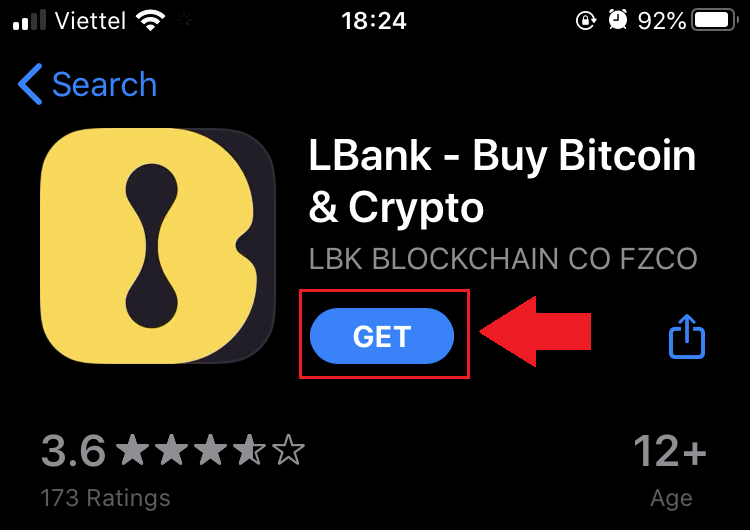
3. Почекајте да заврши инсталацијата. Потоа можете да ја отворите апликацијата и да се регистрирате на апликацијата LBank.
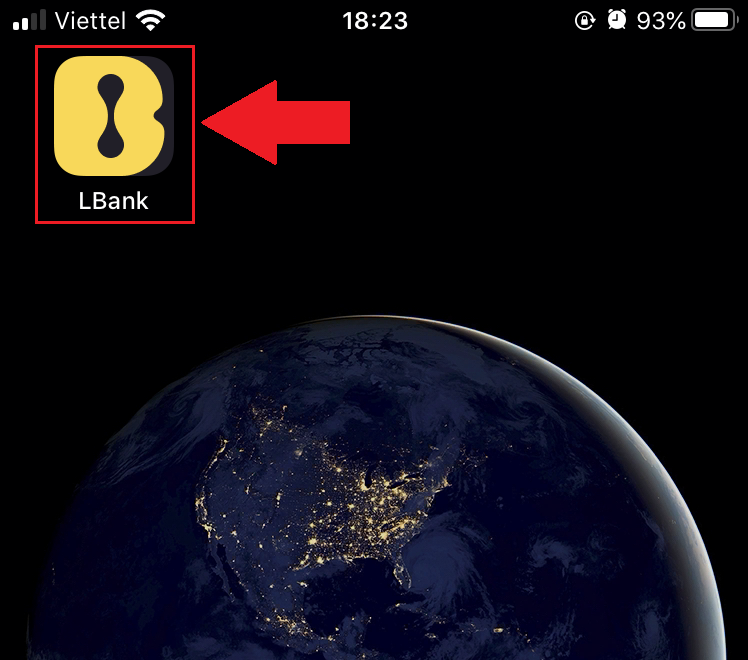
Преземете ја апликацијата LBank Android
1. Отворете ја апликацијата подолу на вашиот телефон со кликнување на LBank - Купи Bitcoin Crypto .
2. Кликнете на [Install] за да го завршите преземањето.
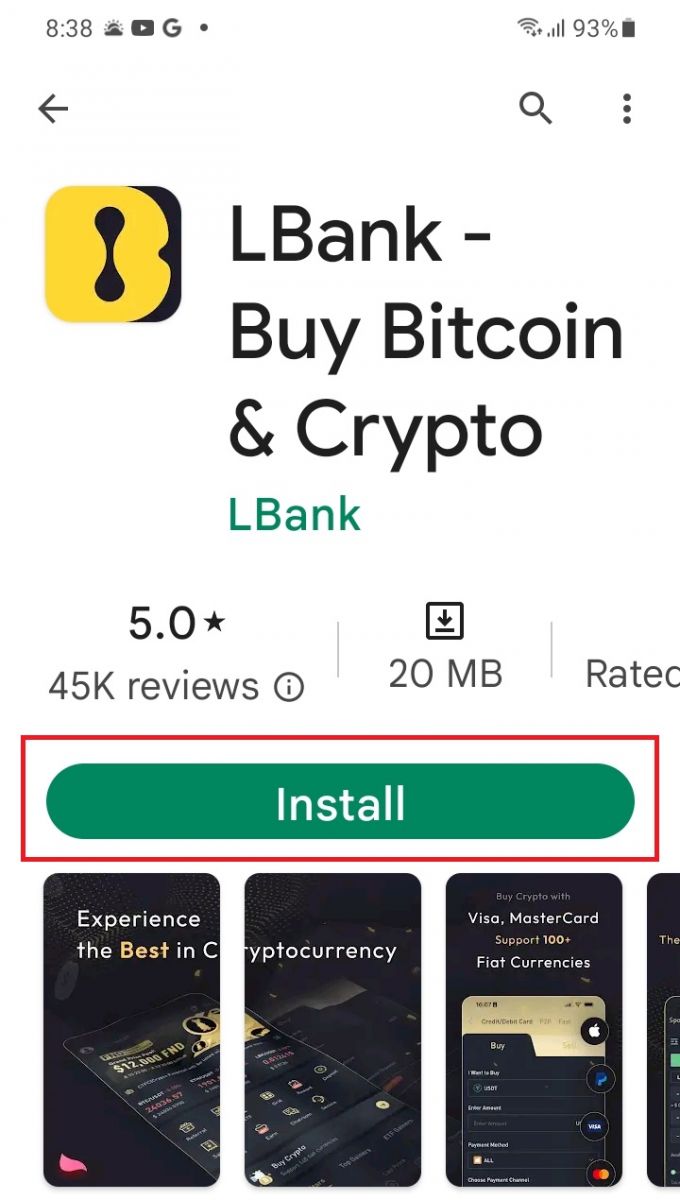
3. Отворете ја апликацијата што ја презедовте за да регистрирате сметка во апликацијата LBank.
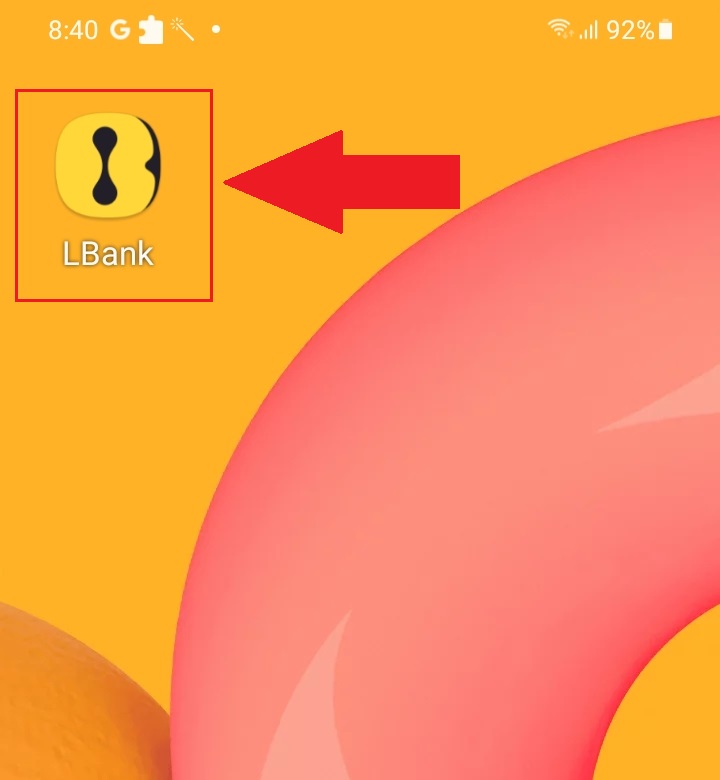
Најчесто поставувани прашања (ЧПП)
Дали е потребно преземање на програмата на компјутер или паметен телефон?
Не, не е потребно. Едноставно пополнете го формуларот на веб-страницата на компанијата за да се регистрирате и да креирате индивидуална сметка.
Како да го менувам моето поштенско сандаче?
Ако треба да ја измените е-поштата на вашата сметка, вашата сметка мора да помине сертификација на ниво 2 најмалку 7 дена, а потоа подгответе ги следните информации и доставете ги до службата за корисници:
- Обезбедете три фотографии за потврда:
1. Преден поглед на лична карта/пасош (треба јасно да се прикажат вашите лични податоци)
2. лична карта/пасош обратно
3. Држејќи ја страницата со информации за лична карта/пасош и хартијата за потпис, напишете на хартијата: сменете го поштенското сандаче xxx во поштенско сандаче xxx, LBank, тековна (година, месец, ден), потпис, ве молиме проверете дали содржината на фотографијата и личниот потпис се јасно видливи. - Слика од екранот на најновата историја на надополнување и трансакции
- Вашата нова адреса за е-пошта
По поднесувањето на апликацијата, службата за корисници ќе го измени поштенското сандаче во рок од 1 работен ден, бидете трпеливи.
За безбедност на вашата сметка, откако ќе се измени поштенското сандаче, вашата функција за повлекување нема да биде достапна 24 часа (1 ден).
Ако имате какви било проблеми, ве молиме контактирајте со официјалната е-пошта на LBank: [email protected] и ние ќе ви обезбедиме искрена, пријателска и непосредна услуга. Исто така, ве поздравуваме да се придружите на англиската заедница за да разговараме за најновото издание, (Телеграма): https://t.me/LBankinfo .
Не можете да добиете е-пошта од LBank?
Ве молиме љубезно следете ги следниве постапки:
- Ве молиме потврдете ја регистрираната сметка на е-пошта и проверете дали е точна.
- Ве молиме проверете ја папката спам во системот за е-пошта за да ја побарате е-поштата.
- Белата листа на е-пошта LBank во вашиот сервер за е-пошта.
[email protected]
[email protected]
- Осигурете се дека клиентот за е-пошта работи вообичаено.
- Се препорачува да се користат популарни услуги за е-пошта како Outlook и QQ. (Услугата за е-пошта на Gmail не се препорачува)
Во исто време, добредојдени сте да се придружите на глобалната заедница на LBank за да разговарате за најновите информации (Телеграма): https://t.me/LBankinfo .
Работно време за онлајн услуги на клиентите: 9:00 - 21:00 часот
Систем за барање: https://lbankinfo.zendesk.com/hc/zh-cn/requests/new
Официјална е-пошта: [email protected]
Како да се најавите на сметка на LBank
Како да се најавите на вашата сметка на LBank [PC]
1. Посетете ја почетната страница на LBank и изберете [Log In] од горниот десен агол.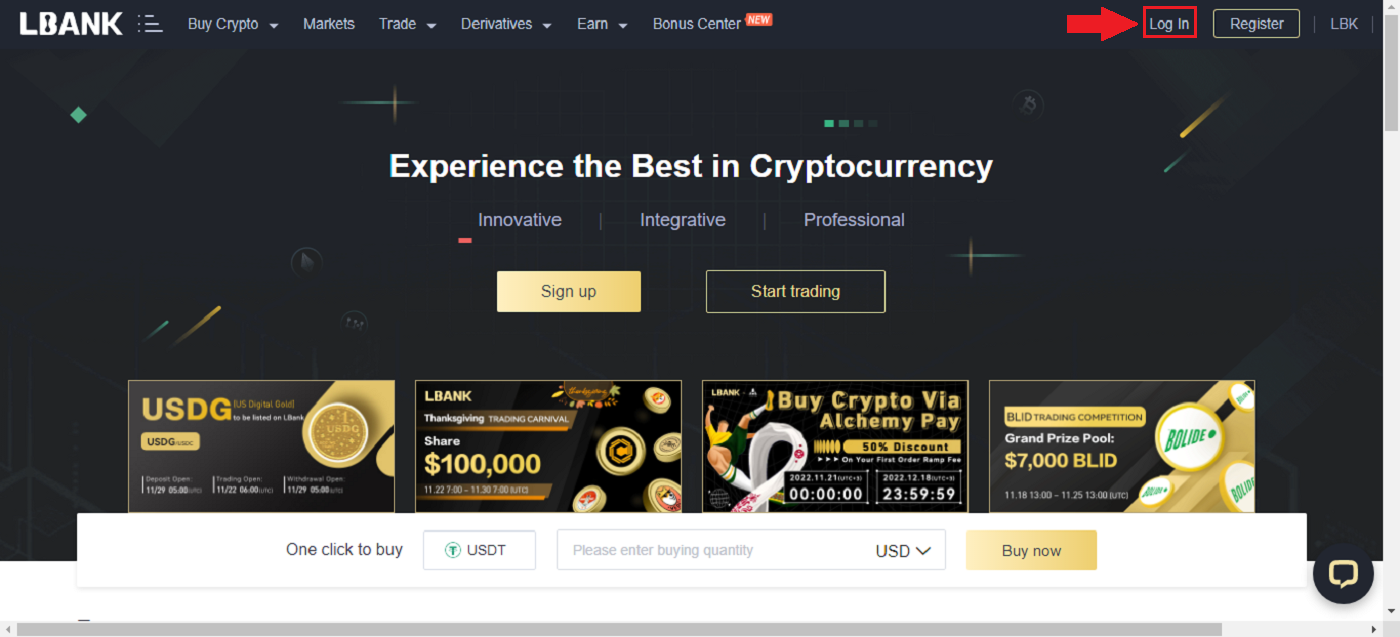
2. Кликнете на [Log In] откако ќе ги дадете регистрираните [Email] и [Password] .
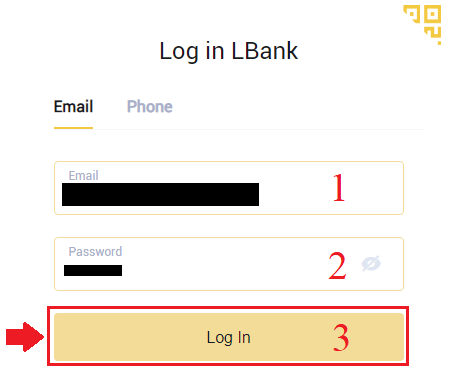
3. Завршивме со Login.
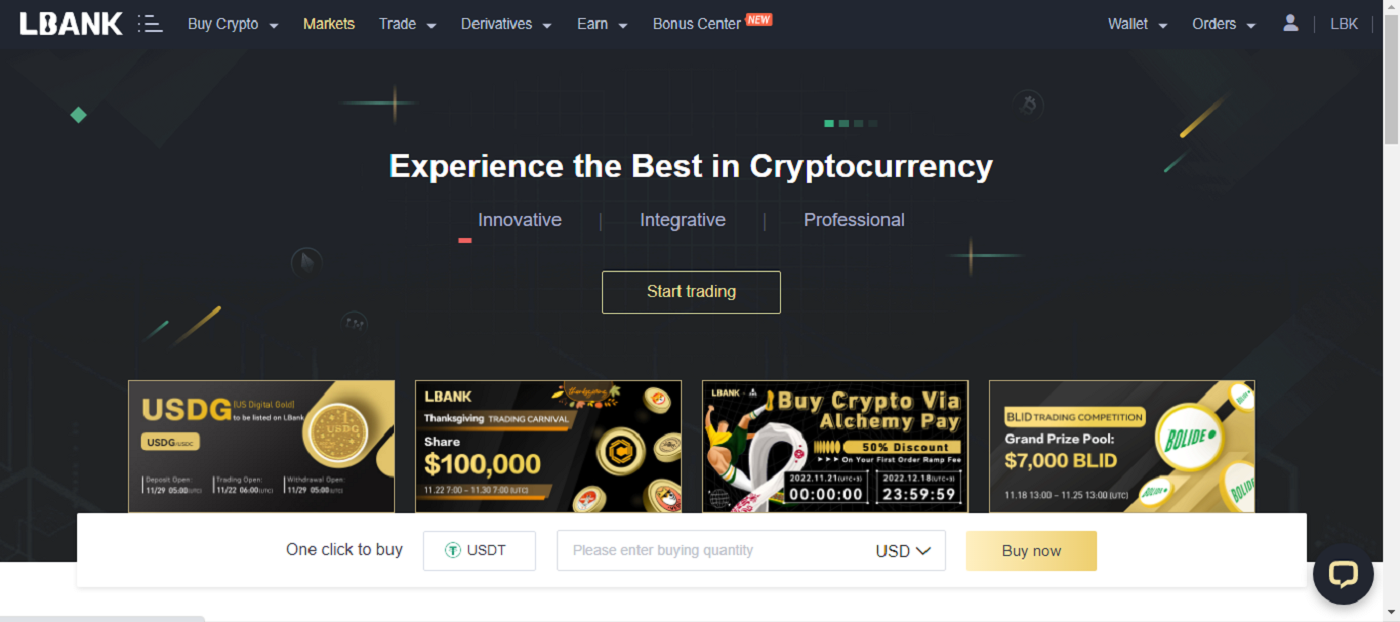
Најавете се на LBank преку Google
1. Одете на главната страница на LBank и изберете [Log In] од горниот десен агол.
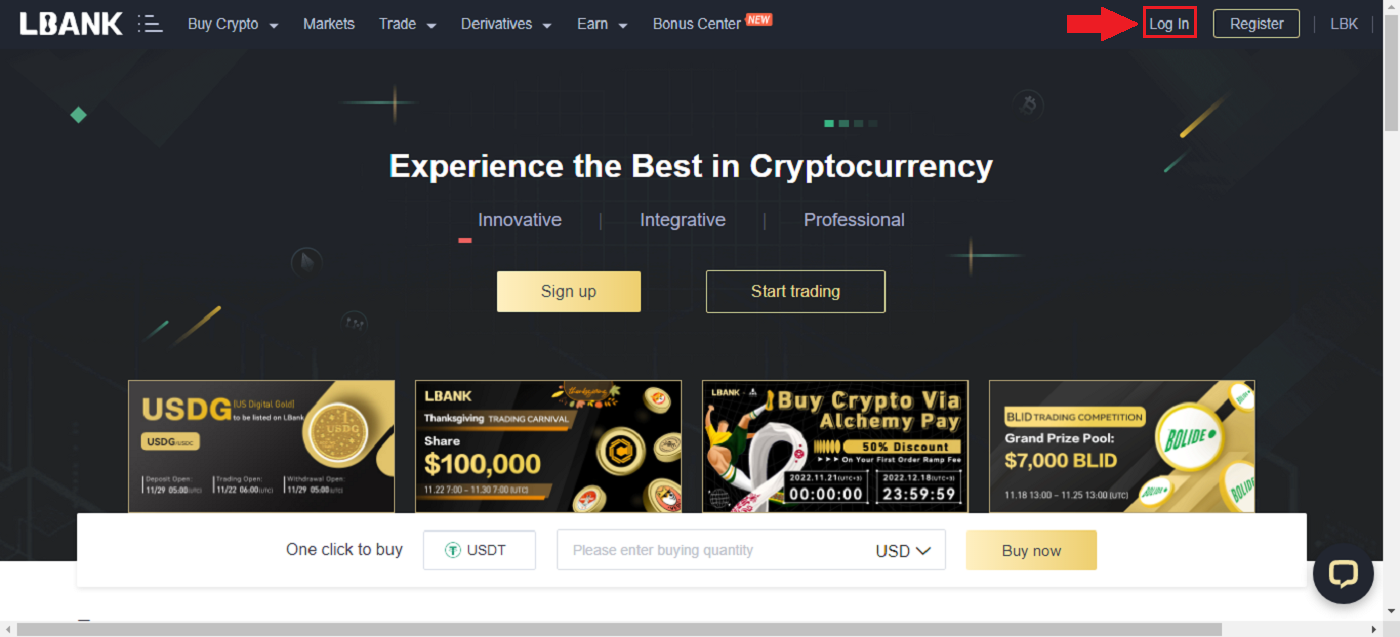
2. Кликнете на копчето Google .
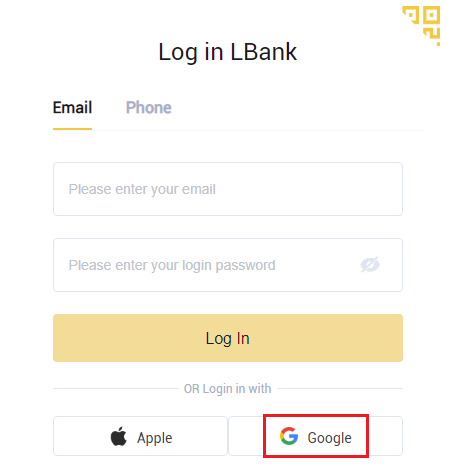
3. Ќе се отвори прозорец за најавување на вашата сметка на Google, внесете ја вашата Gmail адреса таму и потоа кликнете [Следно] .
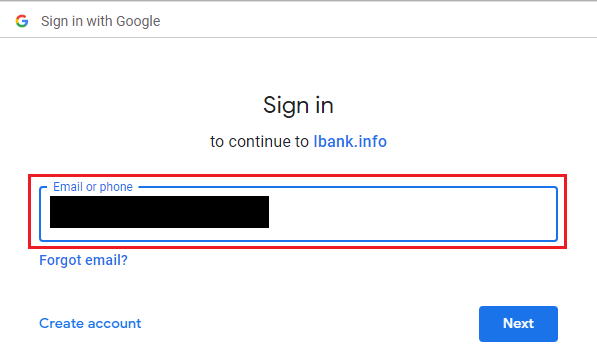
4. Потоа внесете ја лозинката на вашата сметка на Gmail и кликнете [Следно] .
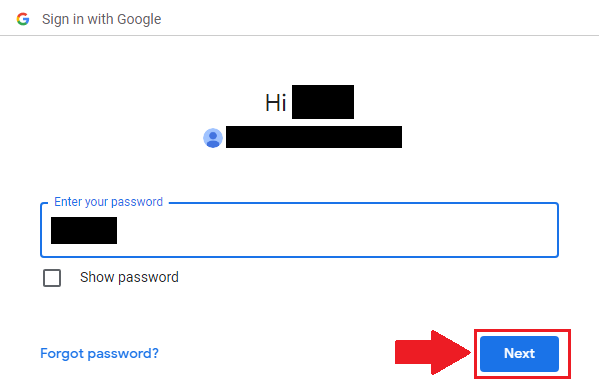
5. За да го завршите поврзувањето на вашата сметка, можете да го пополните горното поле [Email address] и да ја внесете вашата [Password] во второто поле. Кликнете на [Link] за да споите две сметки во една.
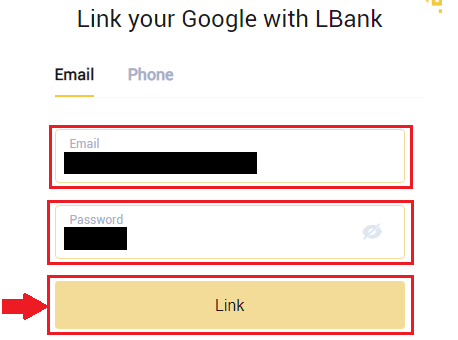
6. Го завршивме процесот на најавување.
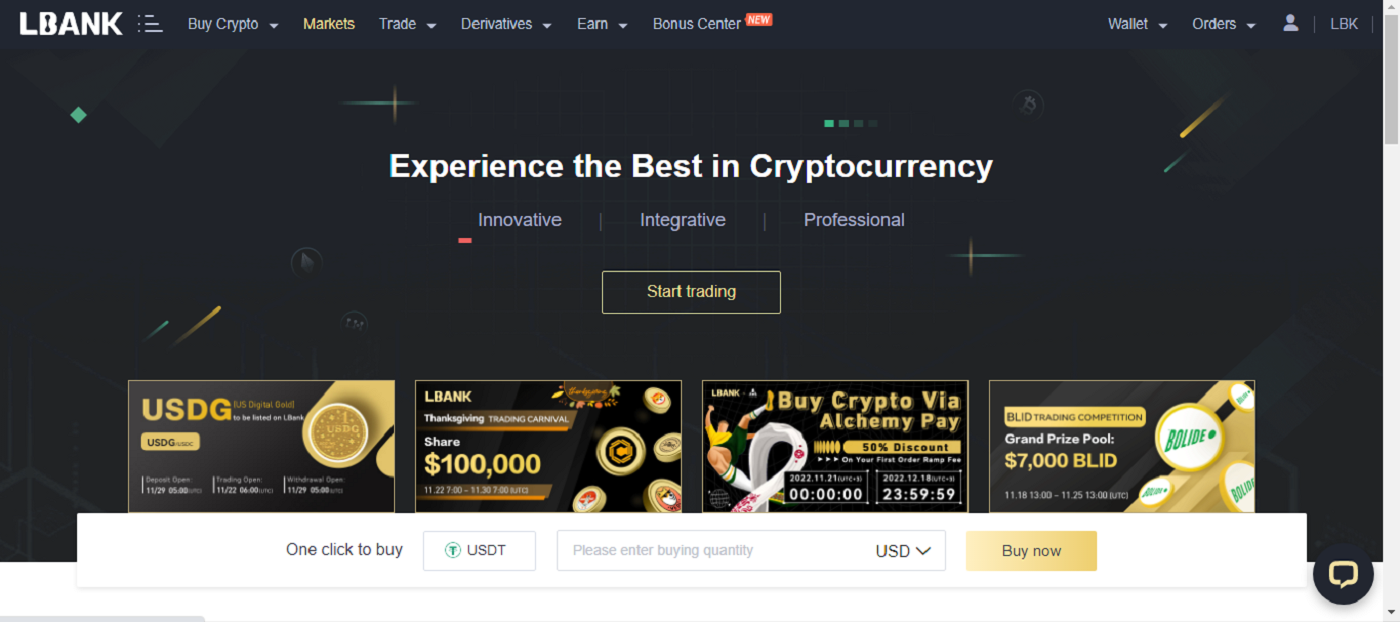
Најавете се на LBank преку Apple
Исто така, имате избор да се најавите на вашата сметка на LBank преку Apple на интернет. Единственото нешто што треба да направите е:
1. Одете на почетната страница на LBank и изберете [Log In] од горниот десен агол.
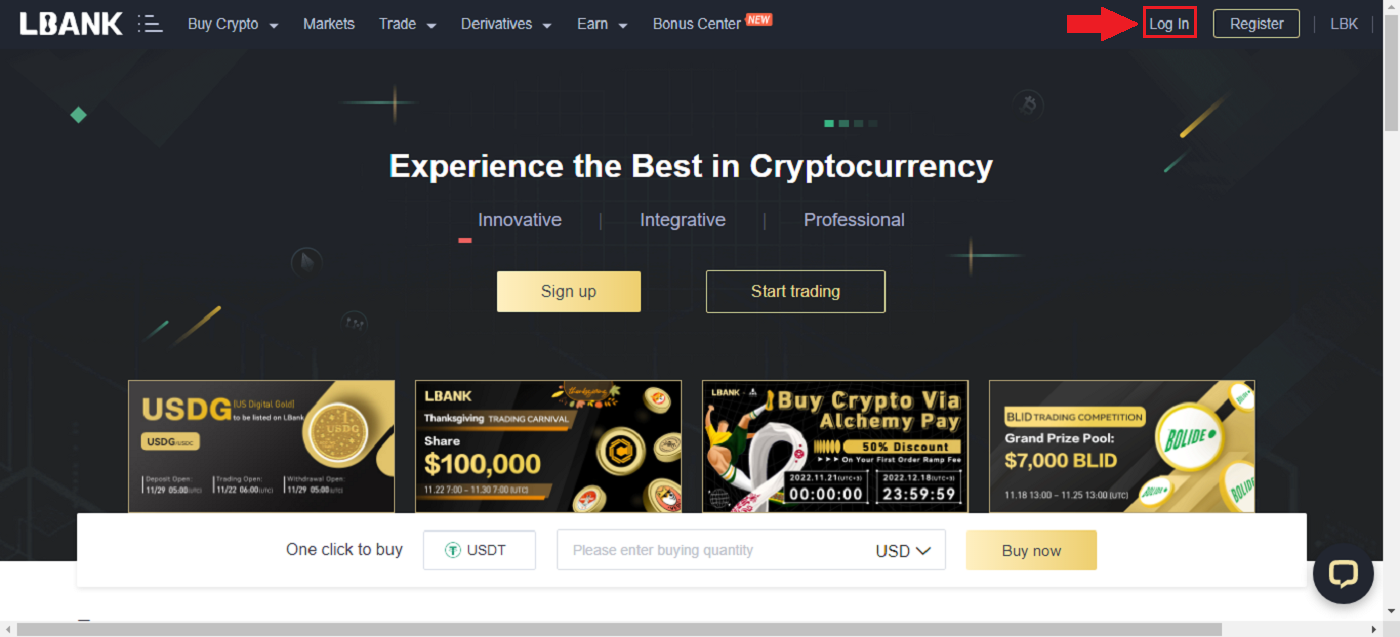
2. Кликнете на копчето Apple .
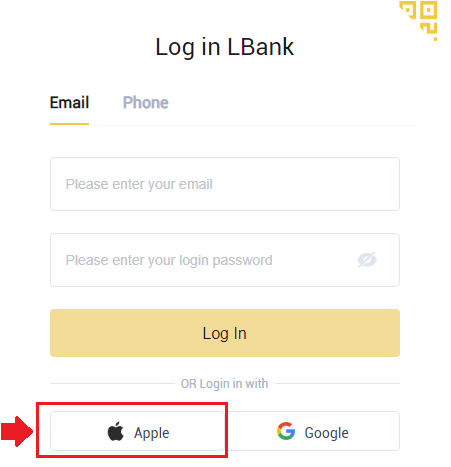
3. Ќе се отвори прозорецот за најавување на Apple, каде што ќе треба да го внесете [ID Apple] и да ја внесете [Password] од вашата сметка на Apple.
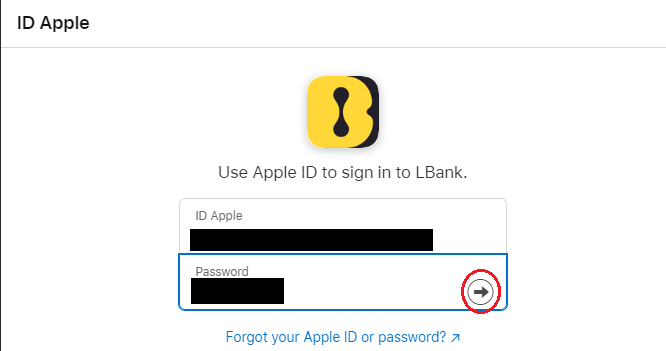
4. Пополнете го [код за верификација] и испрати порака до вашиот ID Apple.
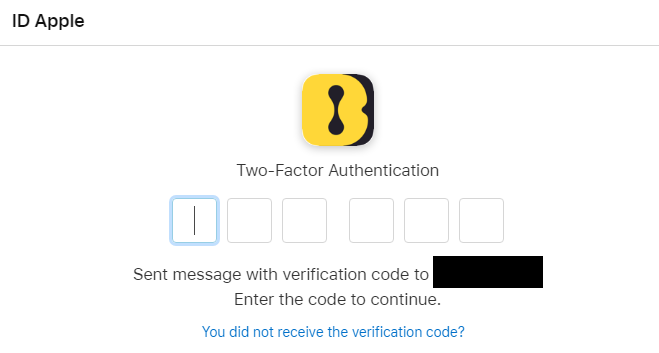
5. Освен тоа, ако притиснете [Trust] , нема да треба да внесувате код за потврда следниот пат кога ќе се најавите.
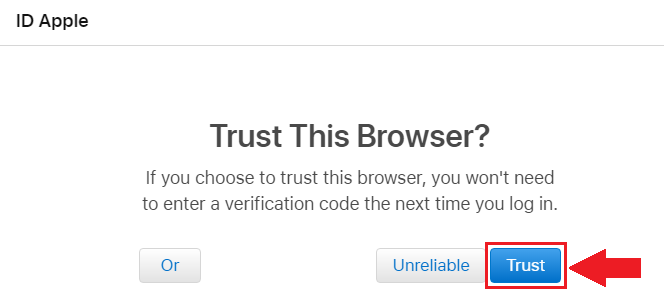
6. Кликнете на [Продолжи]да продолжиш понатаму.

7. Ако сакате да ја објавите вашата адреса за е-пошта, кликнете [Сподели е-пошта] , во спротивно, изберете [Сокриј ја адресата на е-пошта] за да ја задржите вашата адреса на е-пошта приватна. Потоа, притиснете [Продолжи] .
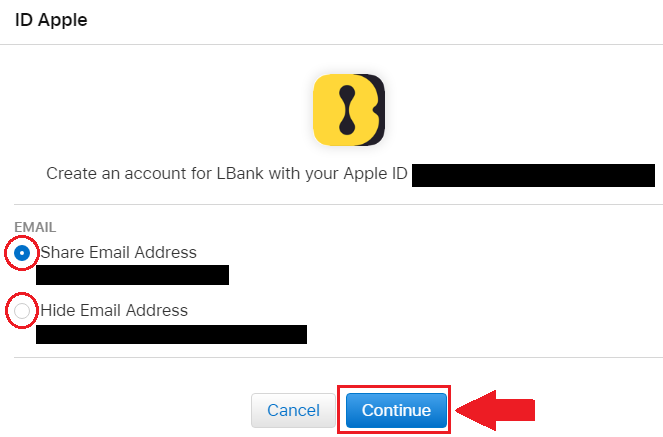
8. За да го завршите поврзувањето на вашата сметка, можете да го пополните горното поле [Email address] и да ја внесете вашата [Password] во второто поле. Кликнете на [Link] за да споите две сметки во една.
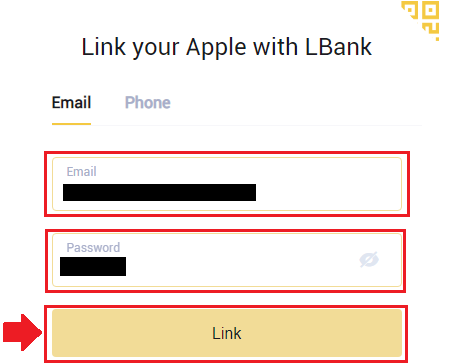
9. Го завршивме процесот на најавување.
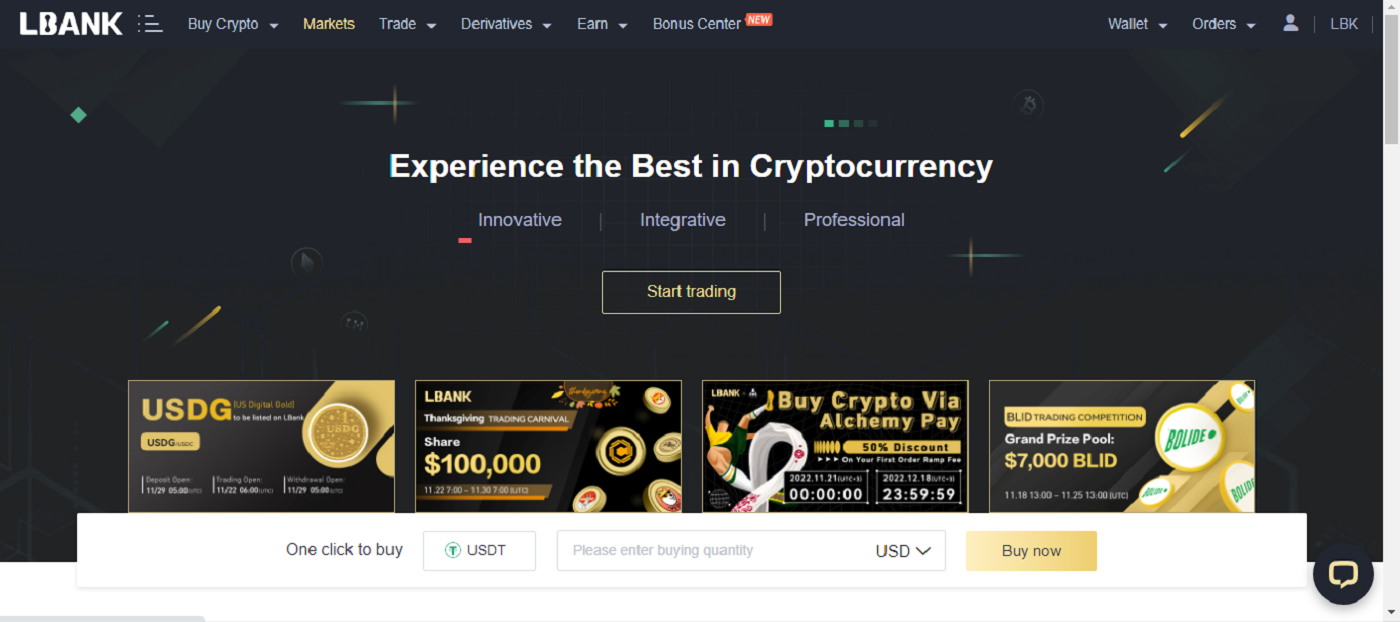
Најавете се на LBank користејќи телефонски број
1. Посетете ја почетната страница на LBank и кликнете [Login] во горниот десен агол.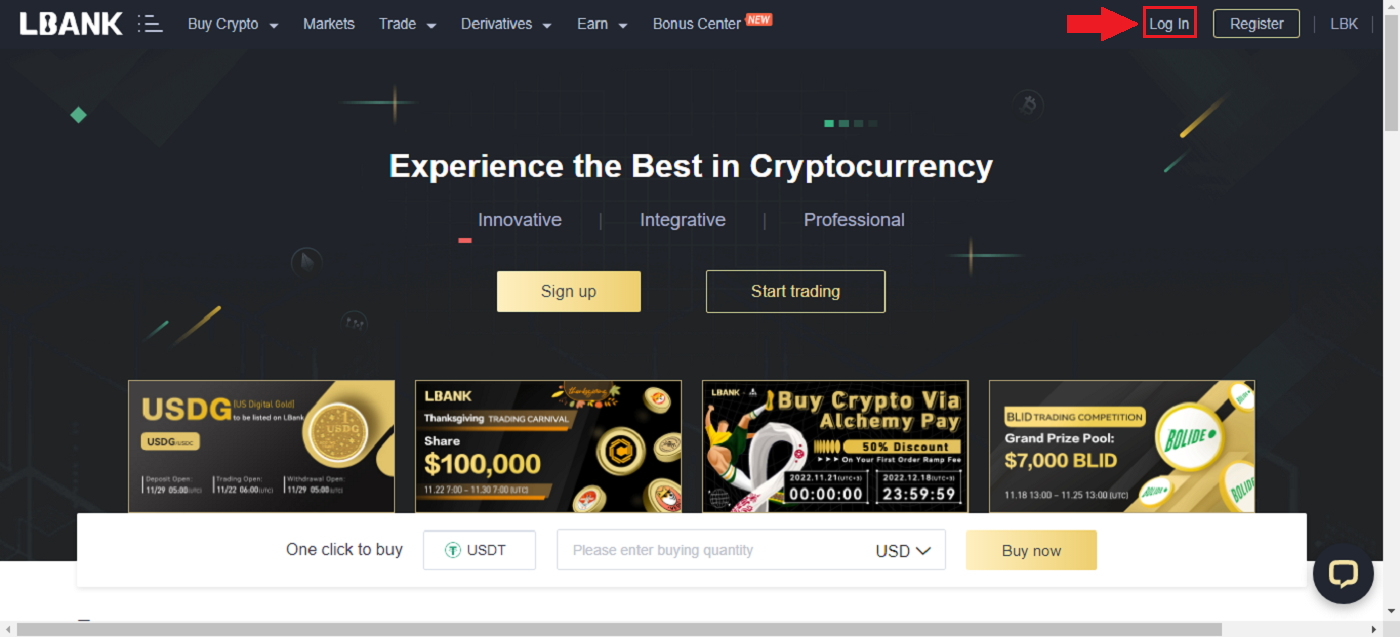
2. Кликнете на копчето [Phone] , изберете регионални шифри и внесете го вашиот телефонски број и лозинката ќе биде регистрирана. Потоа, кликнете [Login] .
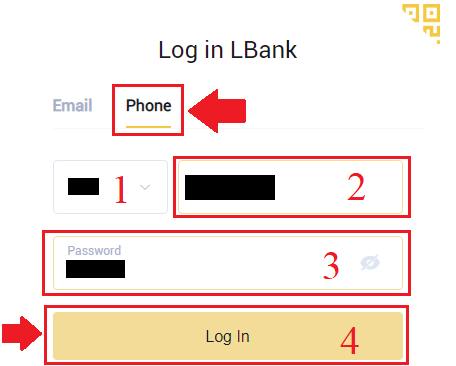
3. Завршивме со најавувањето.
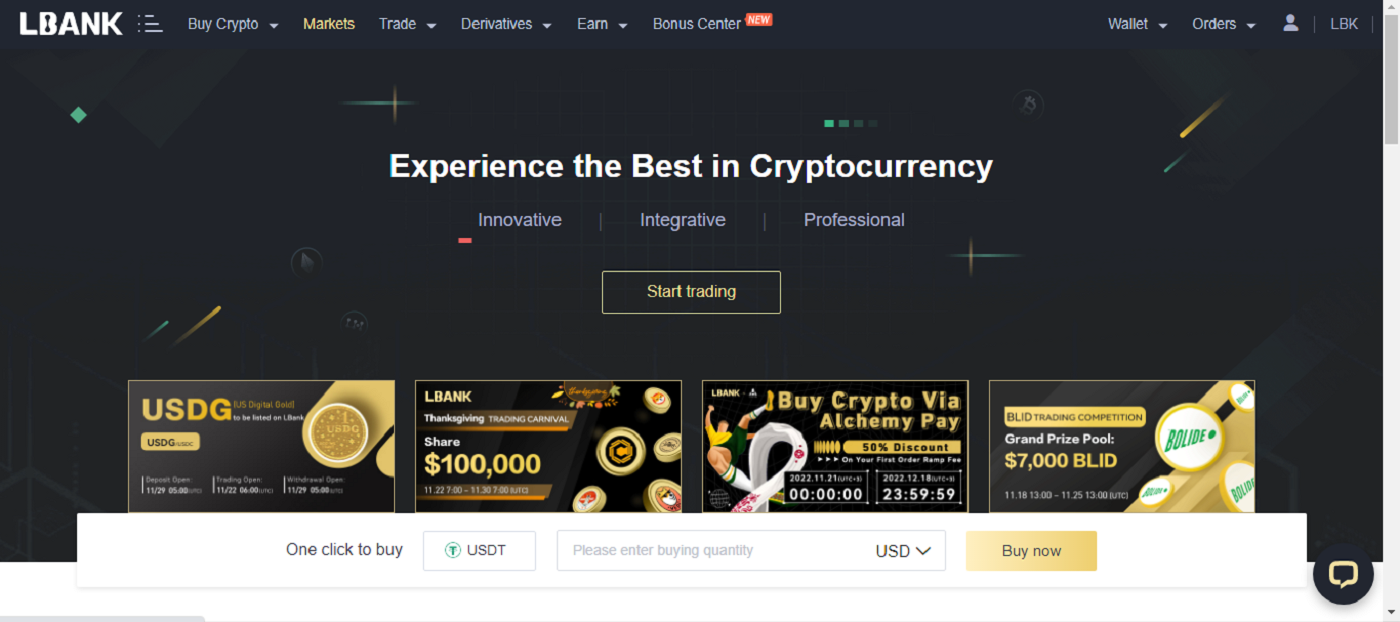
Како да се најавите на вашата сметка на LBank [мобилен]
Најавете се на вашата сметка на LBank преку апликацијата LBank
1. Отворете ја апликацијата LBank [LBank App iOS] или [LBank App Android] што сте ја презеле и притиснете [Log In] .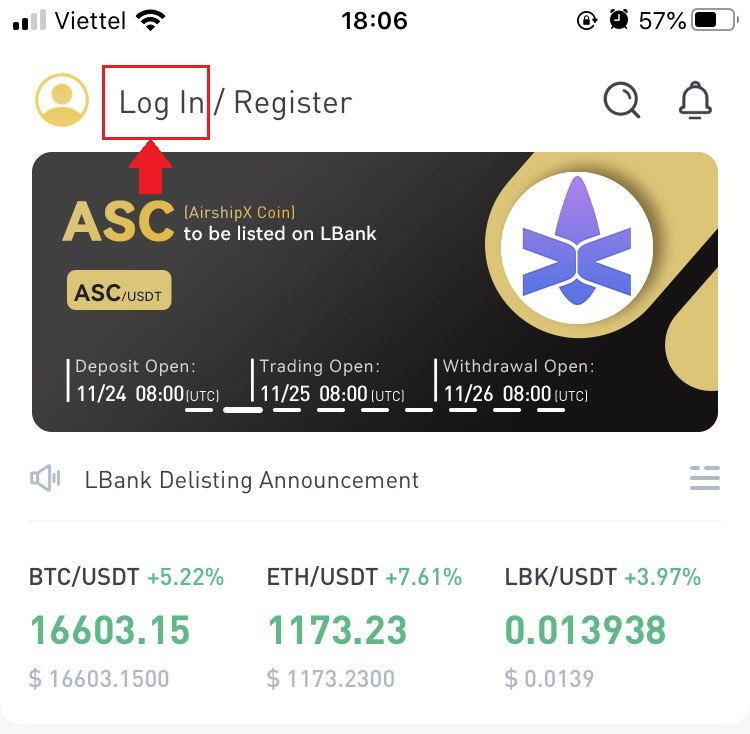
2. Внесете [Email Address] и [Password] што сте ги регистрирале во LBank и кликнете на копчето [Login] .
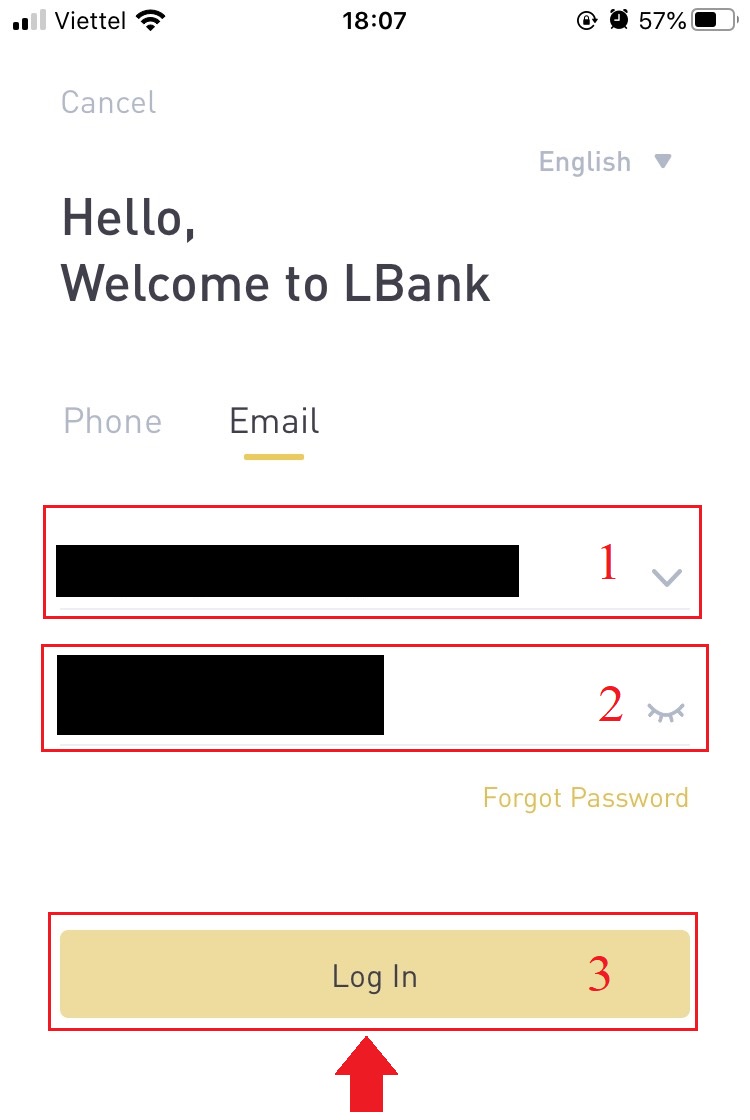
3. Пополнете го [Email verification code] и притиснете [Confirm] .
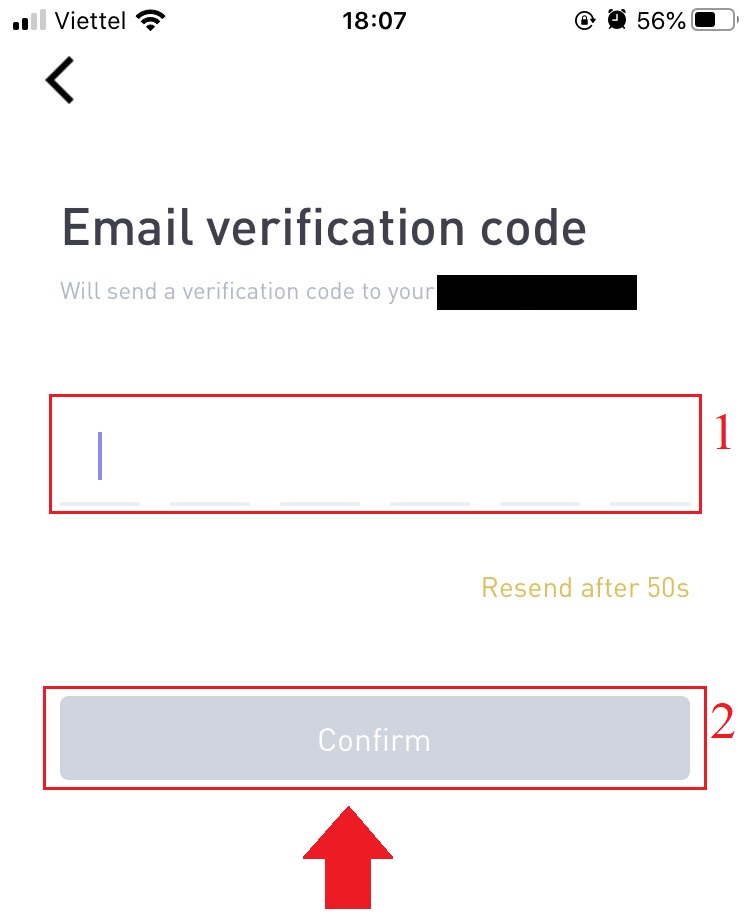
4. Го завршивме процесот на најавување.
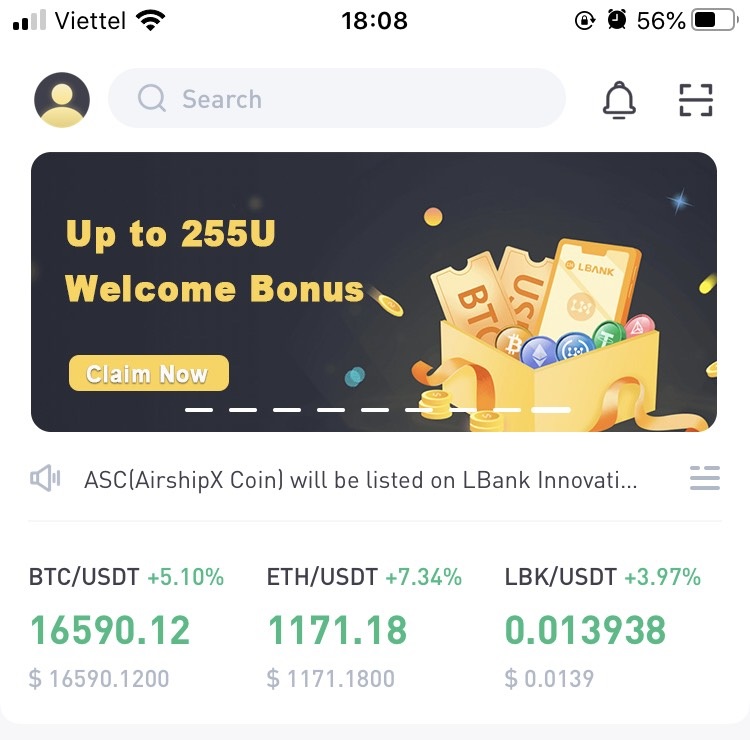
Најавете се на вашата сметка на LBank преку Mobile Web
1. Одете на почетната страница на LBank на вашиот телефон и изберете го симболот во горниот десен агол.
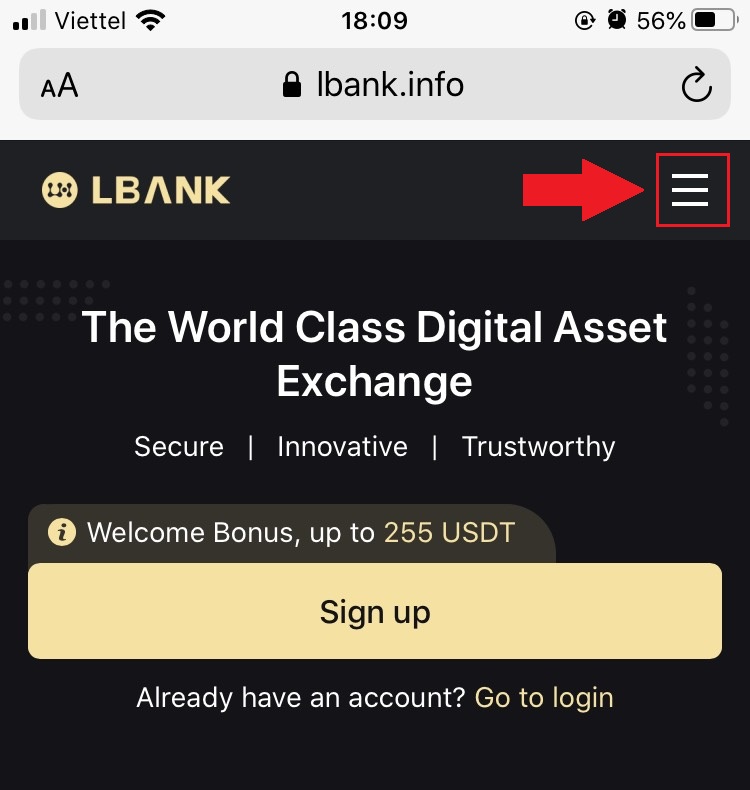
2. Кликнете на [Log In] .
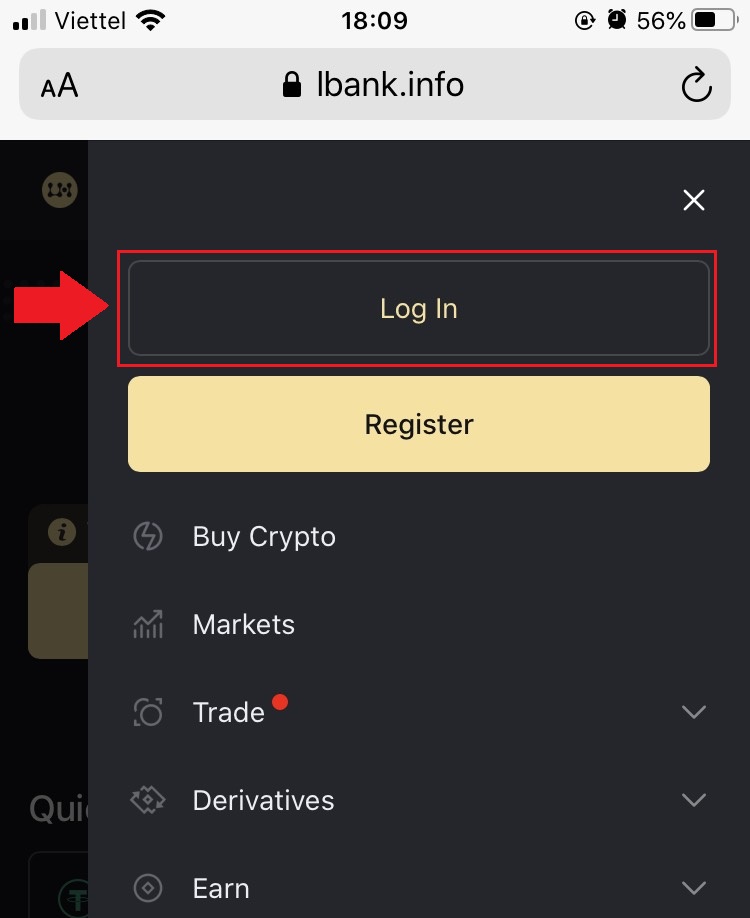
3. Внесете ја вашата адреса за е-пошта , внесете ја вашата лозинка , изберете [Јас прочитав и се согласувам со] и кликнете [Најави се] .
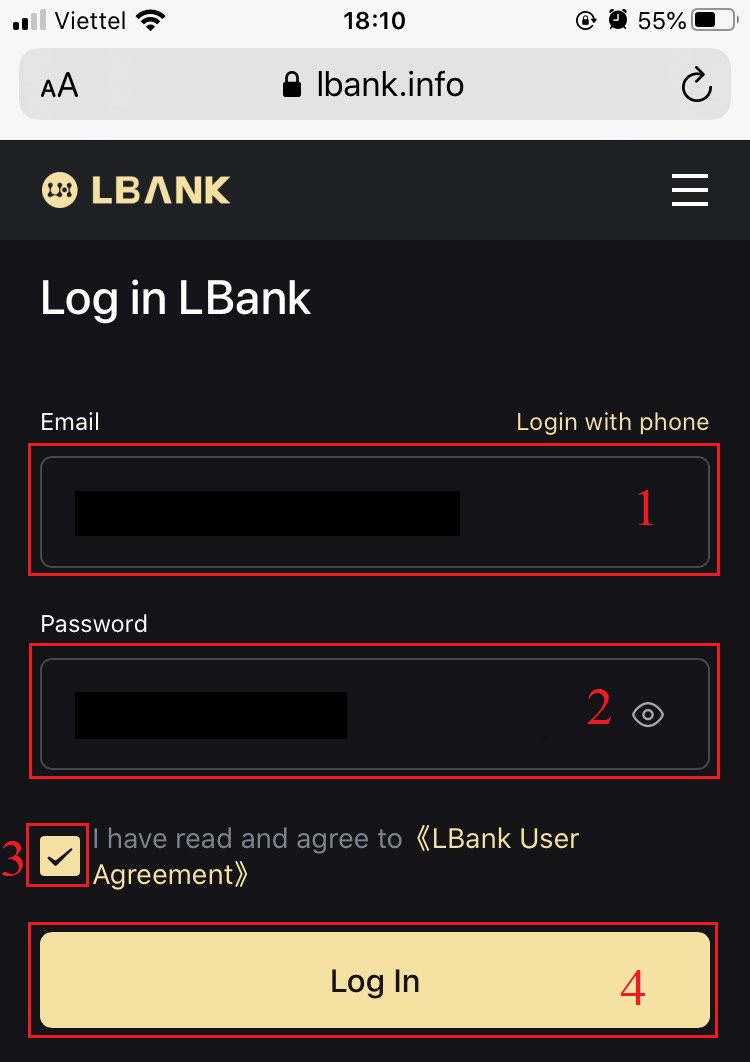
4. Пополнете го [Email verification code] и притиснете [Submit] .
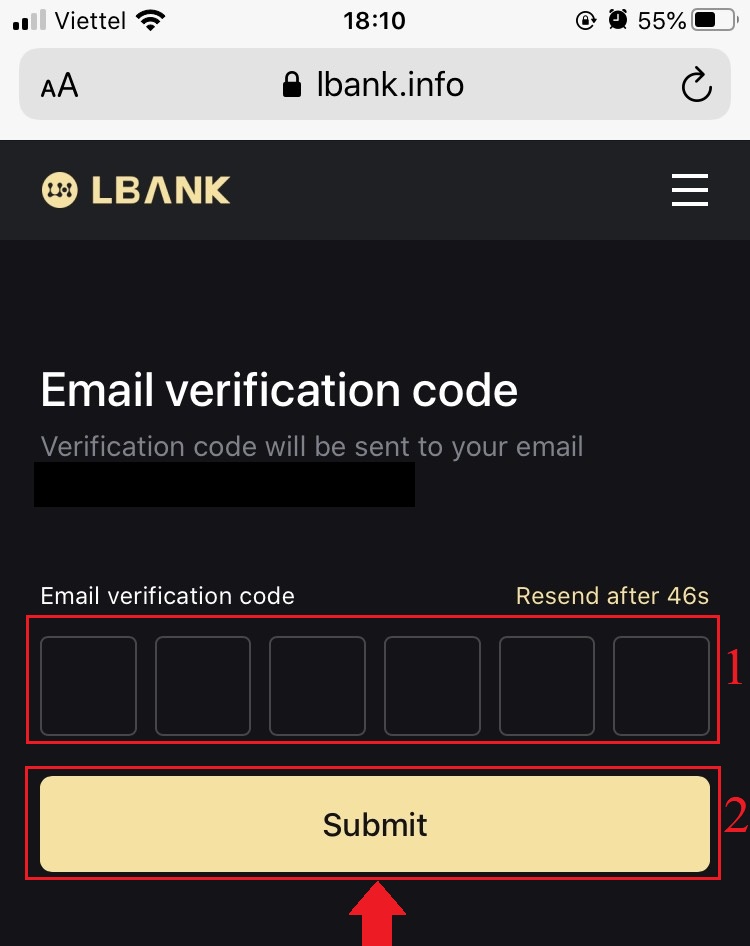
5. Постапката за најавување сега е завршена.
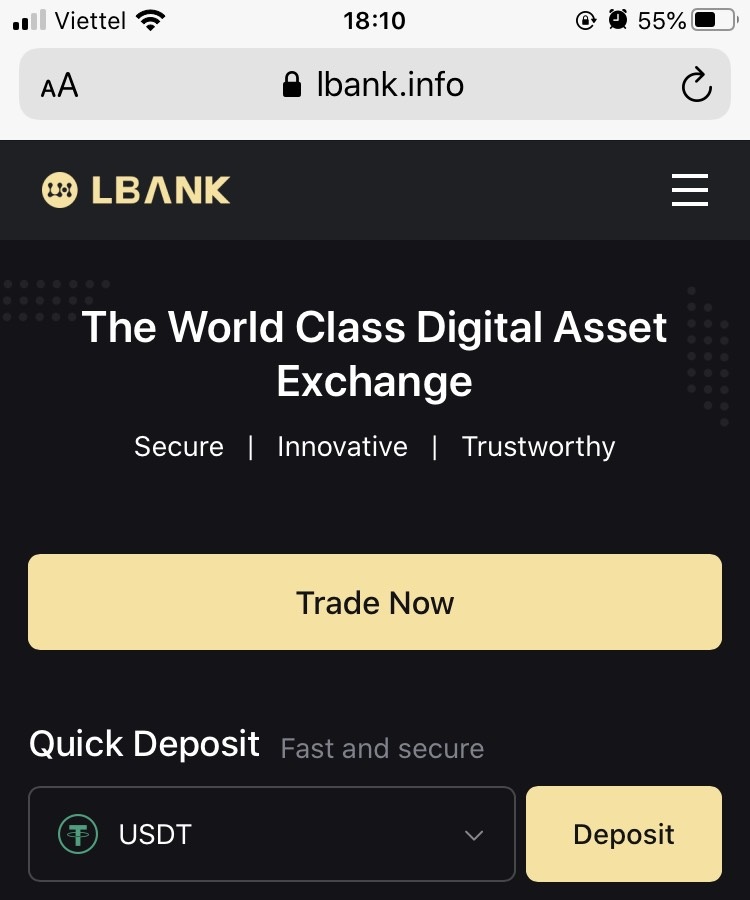
Често поставувани прашања (ЧПП) за најавување
Како да ја вратите лозинката за најава?
Прво, веб-верзијата (страна на компјутерот) ја враќа лозинката, деталите се следни:1. Кликнете [Forgot Password] на страницата за најавување за да влезете во страницата за враќање на лозинката.
2. Потоа следете ги чекорите на страницата, внесете ја вашата сметка и новата лозинка и проверете дали вашата нова лозинка е иста. Внесете го вашиот код за потврда на е-пошта.
3. Откако ќе кликнете на [Следно] , системот автоматски ќе скокне на страницата за најавување, а потоа ќе ја заврши [измена на лозинката] .
Ако имате какви било проблеми, ве молиме контактирајте со официјалната е-пошта на LBank [email protected], со задоволство ќе ви обезбедиме најзадоволителна услуга и ќе ги решиме вашите прашања што е можно поскоро. Ви благодариме повторно за вашата поддршка и разбирање!
Зошто добив непозната е-пошта за известување за најавување?
Непознато известување за најавување е заштитна мерка за безбедноста на сметката. За да ја заштити безбедноста на вашата сметка, CoinEx ќе ви испрати е-пошта [Непознато известување за најавување] кога ќе се најавите на нов уред, на нова локација или од нова IP адреса.
Ве молиме проверете повторно дали IP-адресата за најавување и локацијата во е-поштата [Unknown Sign-in Notification] се ваши:
Ако да, ве молиме игнорирајте ја е-поштата.
Ако не, ве молиме ресетирајте ја лозинката за најавување или оневозможете ја вашата сметка и веднаш поднесете билет за да избегнете непотребно губење на средствата.